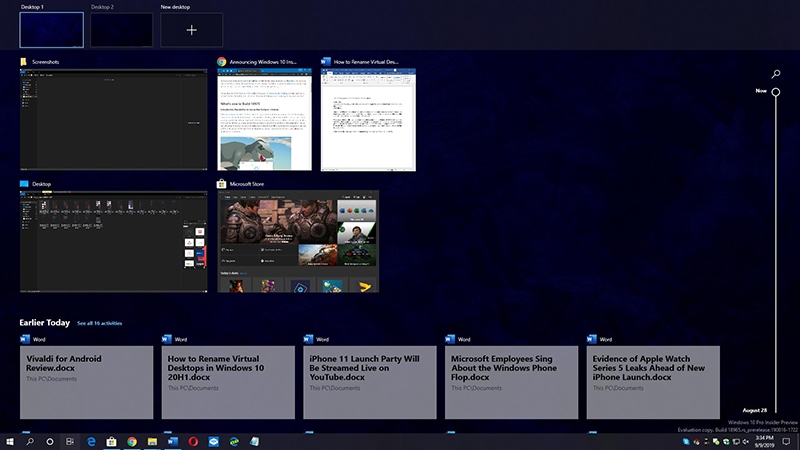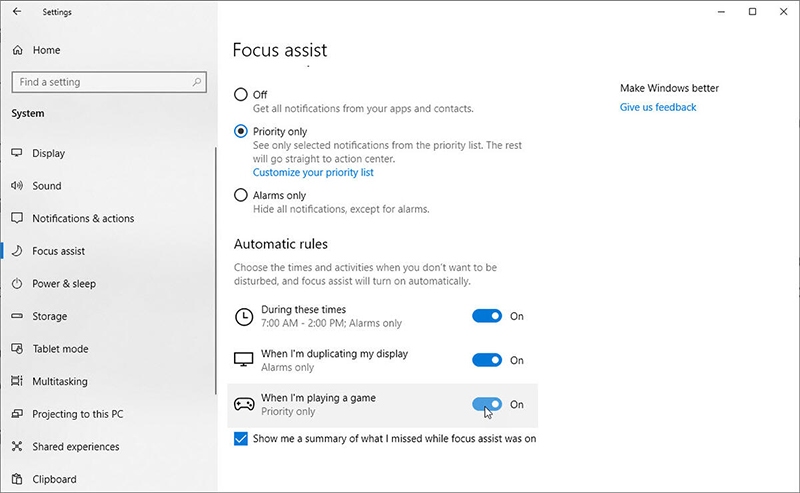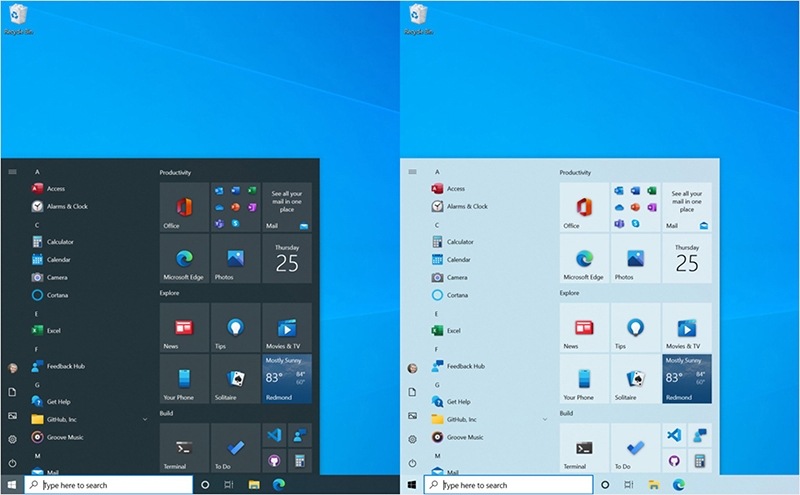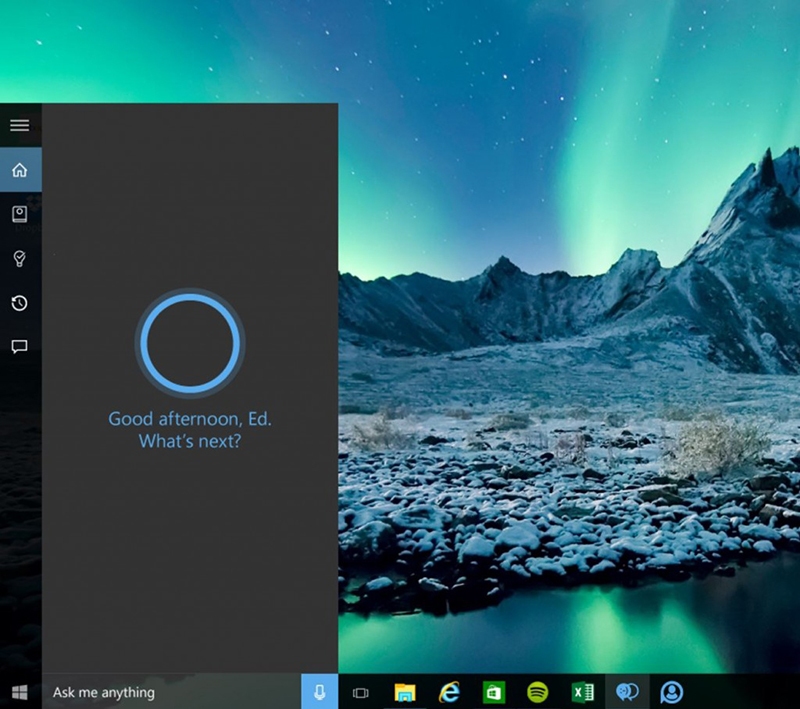Dark Mode hoặc Dark Theme
Dark Mode là một tính năng phổ biến trên các thiết bị điện tử, từ smartphone, laptop, cho đến các dòng máy tính bảng, máy đọc sách,.. Tính năng này đơn giản là hỗ trợ tiết kiệm năng lượng (khi sử dụng pin) giúp thời gian trải nghiệm được lâu hơn.

Dark Theme hỗ trợ tiết kiệm năng lượng pin để tăng thời gian trải nghiệm của người dùng
Các bước kích hoạt chế độ Dark Mode trên hệ điều hành Windows : đầu tiên bạn click chuột phải -> Mục Personalization -> Color và tìm đến dòng Choose your default app mode heading (dịch : Chọn chế độ cho ứng dụng mặc định của bạn) và click Dark. Sau khi hoàn thành, hệ điều hành và hầu hết các ứng dụng trên máy bạn sẽ chuyển sang chế độ nền tối.
Mở rộng không gian làm việc với nhiều desktop
Nếu vị trí làm việc của bạn đủ rộng rãi và thoải mái, thì sao bạn không cân nhắc đầu tư thêm một màn hình thứ 2 để hỗ trợ trong công việc, tối ưu hóa không gian hoặc nghĩ đến một phương án thay thế khác là sử dụng tính năng tạo desktop ảo trên thiết bị của mình nếu không muốn đầu tư quá nhiều tiền bạc cho một chiếc màn hình phụ nữa.
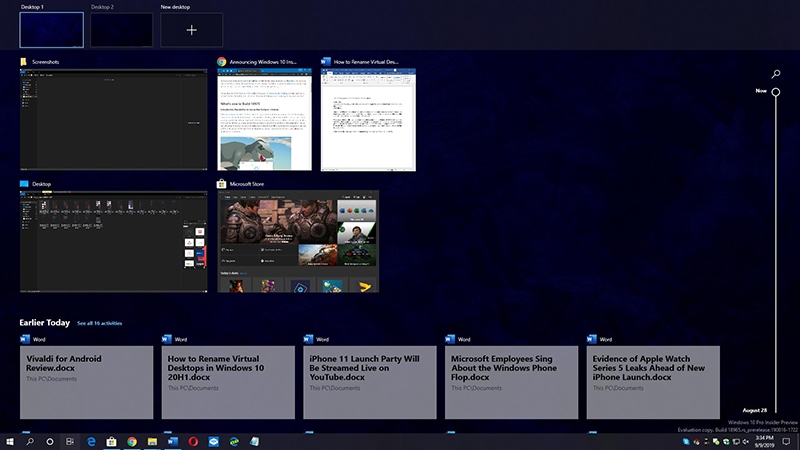
Multiple Desktop giúp bạn tối ưu hóa không gian làm việc trên máy tính
Trên laptop Windows, bạn hãy chọn Task View nằm trên thanh TaskBar (bên phải biểu tượng tìm kiếm) và chọn New Desktop.
Không làm phiền (Do not disturb)
Đây là tính năng quen thuộc đã có từ lâu trên smartphone, nhưng hiện tại nó mới được tích hợp vào các nền tảng laptop. Với hệ điều hành Windows, bạn click chuột phải vào Start -> System -> Focus Assisst để thiết lập lại thông báo cho từng ứng dụng với chế độ Không làm phiền. Sau đó bạn đến Trung tâm thông báo ở mục Action Center bằng cách click chuột phải vào biểu tượng thông báo để kích hoạt nhé.
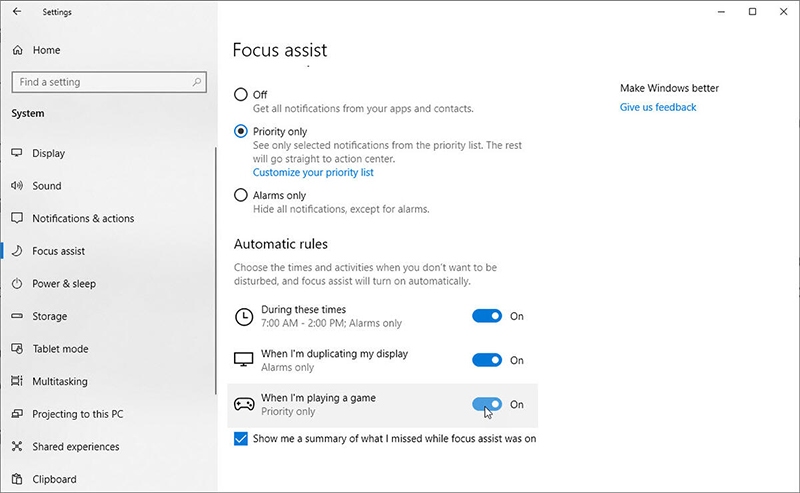
Focus Assisst đã có từ lâu trên smartphone nhưng hiện đã được tích hợp trên laptop
Thay đổi kích thước (Resize) và Bỏ ghim (Unpin)
Start Menu cung cấp cho người dùng nhiều tính năng như Dự báo thời tiết, Phản hồi email,.. Bạn hoàn toàn có thể tùy chỉnh các tính năng này tại Start Menu để có được những tiện ích phù hợp với nhu cầu sử dụng của bản thân.
Nếu muốn hiển thị các tile yêu thích nhiều hơn, hay kích chuột phải vào icon của tile đó và chọn Resize. Tương tự, nếu muốn xóa tile không cần thiết, hay chọn Upin để gỡ bỏ. Còn nếu bạn quan tâm nhiều hơn về thời tiết,, hãy nhấn tổ hợp phím Windows + S để hiển thị các thông tin thời tiết trên màn hình nhé.
Tùy chỉnh Start Menu
Tính năng này được tích hợp từ Windows 10 cực kì hữu ích khi mà nó giúp người dùng có thể tùy chỉnh Start Menu theo nhiều cách khác nhau. Từ việc hiển thị các ứng dụng đã thêm gần đây cho đến các ứng dụng sử dụng thường xuyên, tất cả những tùy chọn này có thể bật/tắt, tùy thuộc theo ý thích của bạn. Ngoài ra, bạn cũng có thể thiết lập hiển thị Start Menu ở chế độ toàn màn hình thông qua tùy chọn Use Start Full Screen.
Nhờ tính năng này mà giờ đây việc thiết kế lại một Start Menu theo gout của bản thân không còn khó khăn nữa, bạn có thể tha hồ tùy chỉnh và sắp xếp các tile mình yêu thích đấy!
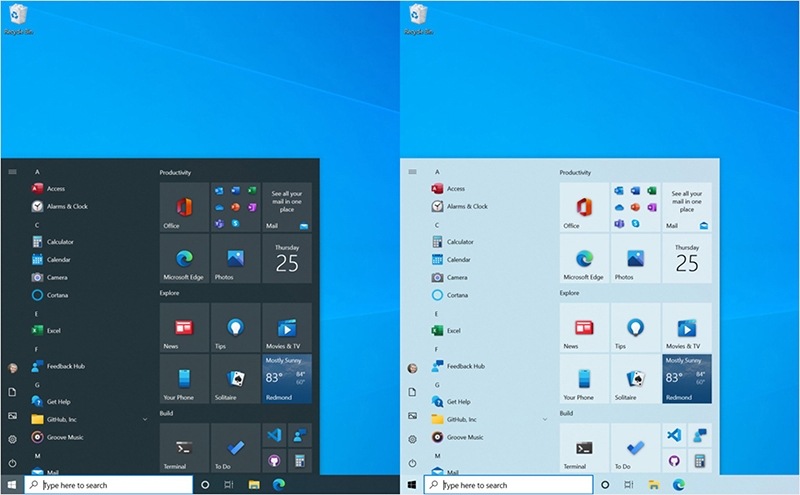
Tính năng này cho phép bạn thiết kế lại một Start Menu theo gout của bản thân
Ứng dụng thay thế Start Menu
Có thể bạn đã quen với một thao tác quen thuộc đó là click chuột phải vào nút Start để truy cập vào Power User Menu. Tuy nhiên có lẽ cách làm này đã không còn tối ưu nữa mà thay vào đó đã có cách làm tiện dụng hơn mỗi khi bạn cần gấp đấy, đó chính là sử dụng tổ hợp phím Windows + X và một menu tắt sẽ hiện ra trên màn hình với rất nhiều ứng dụng hữu ích như Command Prompt, Control Panel, Mobility Center,.. Bạn có thể sử dụng các phím mũi tên Lên/ Xuống để chọn lựa các tính năng này nhé.
Snap Windows
Đây là một trong những tính năng đa nhiệm ấn tượng giúp bạn linh hoạt di chuyển các cửa sổ đang mở đến khắp các vị trí trên màn hình dễ dàng bằng cách sử dụng tổ hợp phím Windows + phím mũi trên phải/trái, ngoài ra, bạn có thể cuộn qua các cửa sổ bằng cách click chuột.
Nói về các tính năng đa nhiệm, đây là cách tiếp cận nhanh các ứng dụng được ghim :
Windows + 1: Mở ứng dụng đầu tiên
Windows + 2 : Mở các ứng dụng thứ hai hoặc các ứng dụng tiếp theo.
Cortana Search
Giờ đây trên hệ điều hành Windows cũng có trợ lý ảo tương tự như Siri hay Google Now. Cortana được đánh giá là trợ lý ảo tuyệt vời có thể kích hoạt bằng giọng nói, tính năng này hầu như có thể làm mọi thứ từ việc hát một đoạn nhạc ngắn đến thiết lập lời nhắc nhở, ngoài ra, bạn cũng có thể tùy chỉnh cách hoạt động của Cortana theo ý muốn đấy.
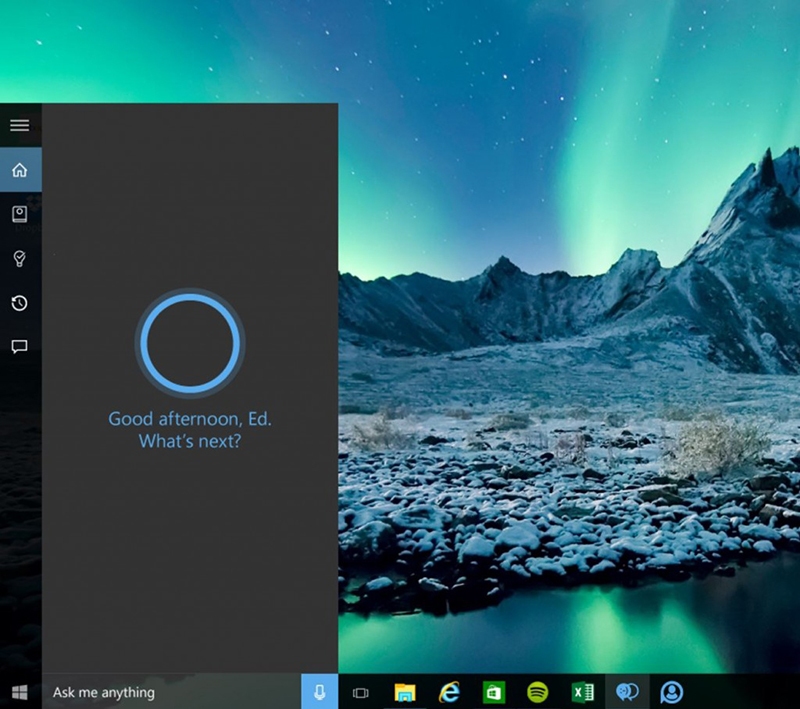
Cortana là trợ lý ảo tương tự như Siri hay Google Now